7 correctifs pour le logiciel AMD Adrenalin qui ne fonctionne pas ou ne souvre pas

Vous êtes confronté au problème du logiciel AMD Adrenalin qui ne fonctionne pas ou ne s
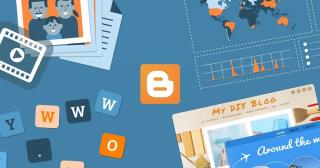
Blogger, propriété à 100 % de Google, est une plate-forme largement utilisée pour concevoir et créer un blog. Et lorsque nous parlons de la conception d'un blog, les thèmes vont jouer un rôle majeur dans cela. Les thèmes sont les aspects du blog qui créent la première impression pour les visiteurs du blog. Les thèmes doivent être attrayants et doivent être alignés sur l'objectif, la niche ou le genre du blog concerné. Et pour cela, vous devez avoir le meilleur thème pour votre blog. Découvrez comment ajouter des conceptions de thèmes externes sur votre blog conçu sur Blogger.
Thèmes de blogueur
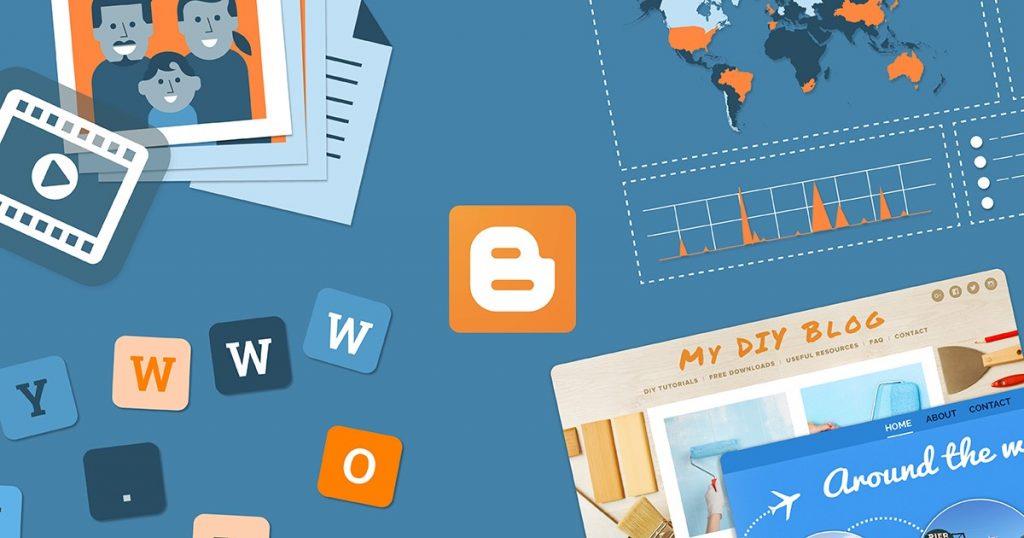
Il existe un certain nombre de thèmes proposés par Blogger lui-même, et ils ne manquent pas d'options de personnalisation. Mais, ce qui leur manque, c'est le design. De plus, au cas où vous auriez besoin de modifier le design et de le rendre attrayant, vous devez effectuer un processus de personnalisation complet. Dans ces cas, il est préférable d'utiliser un thème prédéfini par différents designers et de l'ajouter à votre blog. Cela vous éviterait un lourd processus de personnalisation et vous permettrait de démarrer votre blog de manière beaucoup plus pratique et plus facile.
A lire aussi : -
6 applications Android que chaque blogueur doit essayer Êtes-vous un passionné d'écriture ou un blogueur passionné ? Est-ce que cela devient un problème de gérer plusieurs blogs régulièrement ? Ici...
Ajouter un thème externe à votre blog
Pour ajouter un thème externe, vous devez décider lequel conviendrait le mieux au contenu de votre blog et lequel offrirait aux visiteurs de votre blog une bonne lisibilité. Il existe un certain nombre de thèmes que vous pouvez rechercher sur Google ou vous pouvez en sélectionner un à partir d'ici si l'un d'entre eux répond à vos besoins et à vos intérêts. Une fois que vous avez sélectionné le thème de votre choix, suivez les étapes ci-dessous pour ajouter ce thème à votre blog sur Blogger.
Étape 1 : Sélectionnez le thème souhaité
Vous devez rechercher un thème sur Google. Vous serez redirigé vers un certain nombre de liens pour sélectionner parmi plusieurs options ; c'est à vous de décider lequel conviendrait le mieux à votre blog.
Ici, sélectionnons ce thème appelé SBT Movie Blogger Template.
Une fois que vous avez téléchargé le thème, un fichier zip sera téléchargé dans votre système.
Étape 2 : extraire le fichier zip
Extrayez d'abord le fichier du dossier.
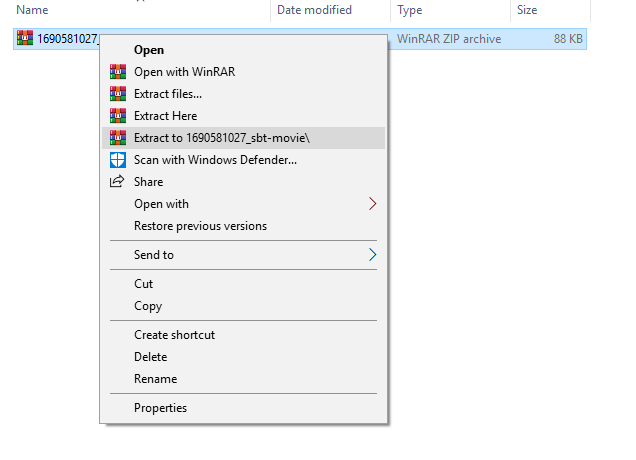
Et puis, voyez qu'il y aurait une pièce jointe XML parmi tous les fichiers extraits.
C'est le fichier qui contient le thème et doit être téléchargé sur Blogger.
A lire aussi : -
Comment les blogueurs adolescents peuvent générer des revenus À l'approche de l'été, les adolescents et les enfants s'ennuient souvent assis à la maison. La rédaction d'un blog est un moyen sûr et sécurisé...
Étape 3 : Téléchargez le document XML sur Blogger
Pour télécharger le document XML, accédez d'abord à l' option Thème sur votre tableau de bord Blogger.
Ensuite, dans le coin supérieur droit de la fenêtre, recherchez un bouton Sauvegarder/Restaurer .
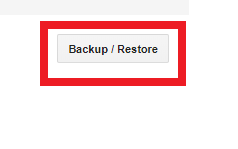
Une fois que vous aurez cliqué sur ce bouton, une fenêtre contextuelle vous demandera de télécharger le fichier XML.
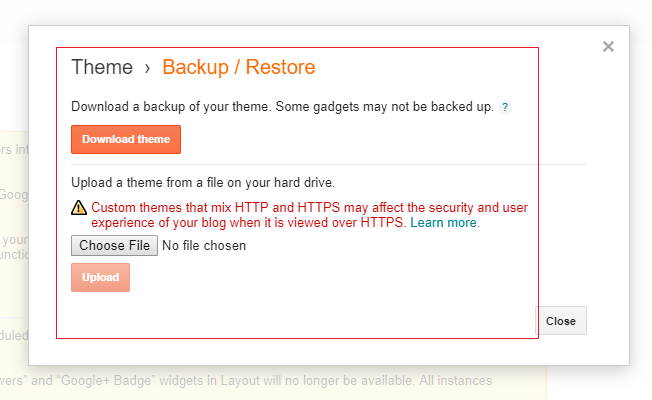
Cliquez sur le bouton Choisir un fichier et téléchargez le fichier XML.
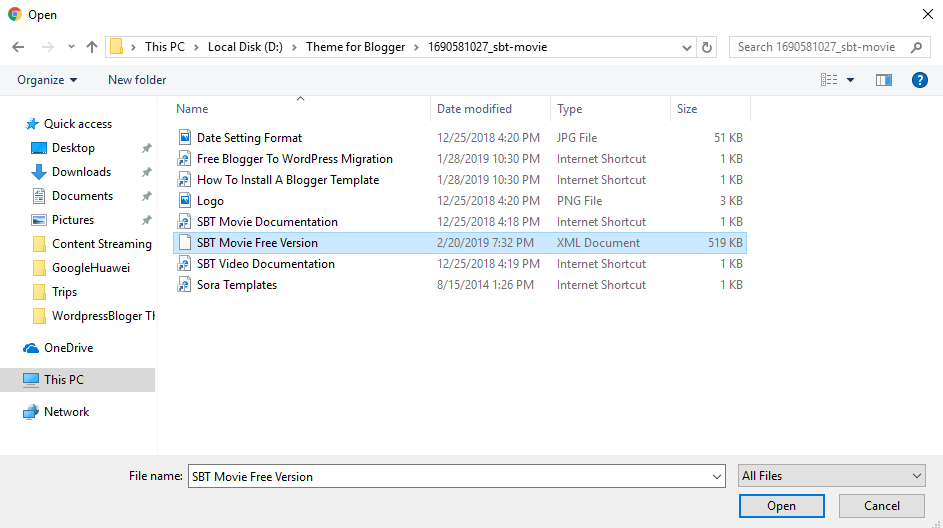
Cliquez sur Ouvrir et le fichier sera téléchargé. Une fois que vous avez terminé, le thème sera automatiquement appliqué à votre blog et vous pourrez ensuite personnaliser la mise en page de votre blog selon la conception du thème en conséquence.
Cependant, il existe certains revers de thèmes externes que vous devez connaître :
Ainsi, vous savez maintenant comment ajouter un niveau supplémentaire de créativité à votre blog si vous utilisez un thème externe pour le concevoir. Cependant, il est important que le thème choisi corresponde exactement au contenu de votre blog. Étant donné que la plupart d'entre eux ne sont pas personnalisables, c'est toujours un bon choix de prendre cette décision après y avoir longuement réfléchi.
Vous êtes confronté au problème du logiciel AMD Adrenalin qui ne fonctionne pas ou ne s
Pour corriger l
Apprenez à maîtriser le chat Zoom, une fonctionnalité essentielle pour les visioconférences, avec nos conseils et astuces.
Découvrez notre examen approfondi de l
Découvrez comment récupérer votre Instagram après avoir été désactivé en suivant nos étapes claires et simples.
Découvrez comment savoir qui a consulté votre profil Instagram avec nos solutions pratiques. Sauvegardez votre vie privée tout en restant informé !
Apprenez à créer des GIF animés facilement avec votre Galaxy S22. Découvrez les méthodes intégrées et des applications pratiques pour enrichir votre expérience.
Découvrez comment changer la devise dans Google Maps en quelques étapes simples pour mieux planifier vos finances durant votre voyage.
Microsoft Teams s
Vous obtenez l








